Imagine que es un jefe de almacén que supervisa el inventario y la distribución para apoyar las líneas de producción. Pasa horas cada semana haciendo un seguimiento del inventario en dos o tres hojas de cálculo que actualiza manualmente. Debido a las lagunas del proceso actual, ha tenido que retrasar la fabricación y acelerar los envíos de sus proveedores para asegurarse de que dispone del inventario necesario. Esto afecta a los programas de producción y provoca que casi no haya existencias. Para proporcionar actualizaciones en tiempo real, incorpora la gestión de inventarios a aplicaciones nuevas y existentes que extraen datos en tiempo real. Esto permite que otras áreas de la planta utilicen la misma fuente de datos para informar de su funcionamiento y garantizar que el inventario está adecuadamente abastecido.
La gestión de inventarios permite hacer un seguimiento de lo que hay en stock y de lo que se utiliza durante la fabricación, así como definir ubicaciones para materiales, subconjuntos y productos finales. También proporciona información a compras o aprovisionamiento y a finanzas, incluida la reposición de existencias, kanban y rotación de existencias.

La siguiente tabla ofrece ejemplos de objetivos por tareas y cómo un sistema de gestión de inventario digital puede ayudarles a conseguirlos:
| Tarea | Objetivo | Cómo conseguirlo |
|---|---|---|
| Planificadores | Mejorar la programación de la producción | Utilizar las previsiones de ventas para predecir y programar la demanda de inventario |
| Adquisiciones | Reducir los costes de adquisición de existencias | Realice los pedidos a tiempo, ahorrando esfuerzos para abordar otras iniciativas enumeradas |
| Gestor de inventario | Obtenga visibilidad en tiempo real | Envíe alertas de niveles bajos de existencias, discrepancias o artículos que caducan para garantizar que se actúa a tiempo |
| Kitting | Mejore el montaje y la distribución | Cree flujos de trabajo digitales para la preparación de kits en función de las órdenes de producción o las especificaciones del cliente; implemente el Kanban digital para garantizar la eficiencia |
| Cadena de suministro | Optimizar la logística (fabricación justo a tiempo) | Agregue datos para realizar pedidos en los puntos adecuados (fabricación justo a tiempo) (por ejemplo, mediante kanban digital) |
Impactos y requisitos
Los sistemas tradicionales de gestión de inventarios son manuales y su mantenimiento puede resultar laborioso. Si su hoja de cálculo de inventario no se actualiza automáticamente, se topará rápidamente con una falta de visibilidad en tiempo real. También es más difícil ver niveles granulares de información.
He aquí algunas ventajas de la gestión digital del inventario:
- Mayor visibilidadObtengavisibilidad en tiempo real de los niveles de inventario, la ubicación y el estado del inventario actual e histórico. Esto ayuda a mejorar la planificación y la toma de decisiones, ya que los gestores pueden ver exactamente lo que hay en stock, en pedido o en tránsito.
- Precisión y reducción de erroresReduzcalos errores de introducción manual de datos y las imprecisiones que suelen asociarse a los sistemas basados en papel u hojas de cálculo. Esto mejora la precisión general del inventario y reduce las posibilidades de quedarse sin existencias o tener demasiadas.
- EscalabilidadSe adapta alcrecimiento de la empresa con mayores volúmenes de inventario y complejidades. Esto tiene en cuenta el acceso de los usuarios y la compatibilidad con operaciones en varias ubicaciones.
- Análisis de datos y generación de informesGenereinformes personalizados, analice tendencias e identifique oportunidades de mejora de procesos o ahorro de costes basándose en datos.
Cualquier sector puede beneficiarse de la gestión digital de inventarios. A medida que una empresa crece, el aumento de la producción exige más inventario y un proceso para gestionarlo. Las empresas que tienen una alta mezcla tienen una mayor necesidad de este caso de uso, debido a los diversos tipos de piezas que hay que controlar.
La gestión del inventario tiene una complejidad media a alta, dependiendo del sistema de inventario existente. La configuración mínima implica la creación de una aplicación básica y una estructura de tablas organizada. Puede que necesites configurar un conector para integrarlo con un sistema externo de gestión de inventario, como un ERP. También podría utilizar escáneres de códigos de barras plug-and-play o tecnología RFID para optimizar el rendimiento.
Cómo empezar
Antes de empezar a crear aplicaciones de gestión de inventario, es importante comprender el problema que se intenta resolver y priorizar lo que debe tener la solución. Para ello, recomendamos documentar el proceso de flujo de inventario desde la creación hasta el consumo.
Una vez que documentes el proceso y establezcas los problemas que intentas resolver, debes crear listas de necesidades y deseos. Esto le ayudará a priorizar las características según el dolor que necesita para dar servicio.
| Problema | Característica a priorizar |
|---|---|
| No saber cuánto inventario existe o dónde está | Estructura de la tabla que contiene el inventario y los datos pertinentes |
| Falta de frecuencia en la reposición del inventario | Análisis y/o cuadro de mandos para mantenerse informado |
| Datos imprecisos entre el sistema y la hoja de cálculo | Comunicación precisa y frecuente a través de aplicaciones, o una integración mediante conectores |
Almacenar datos de inventario
Hay dos maneras de almacenar los datos de inventario para su uso en Tulip:
Tablas
Almacenar los datos en una tabla de Artículos de Inventario y crear Fields que especifiquen información importante para cada material.
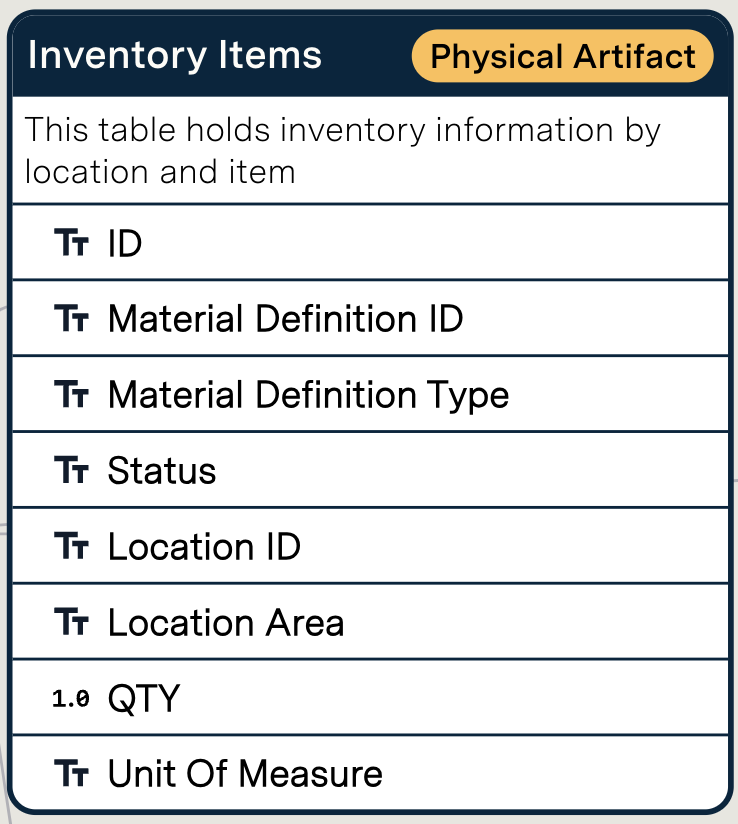
He aquí un desglose de cada campo en este ejemplo de tabla:
| Etiqueta | Tipo de campo | Descripción |
|---|---|---|
| ID | Texto | * Obligatorio: identificador único |
| Definición del material ID | Texto | Identificador único para el material |
| Tipo de definición del material | Texto | Tipo de material del artículo del inventario |
| Estado | Texto | Estado actual del artículo del inventario |
| ID de ubicación | Texto | Ubicación física actual del inventario (por ejemplo, ID de estación, ID de ubicación o cualquier indicación arbitraria de ubicación como celda o unidad) |
| Área de ubicación | Texto | Subdivisión adicional de ubicaciones por área, que permite agrupar o filtrar por área o zona |
| Cantidad | Número | Cantidad del documento de inventario |
| Unidad de medida | Texto | La unidad de medida relacionada con la cantidad |
Puede resultarle útil crear una estructura de tablas que también almacene datos en las tablas Tarjetas Kanban e Historial de Estado Kanban.
Una estructura de tablas, que a menudo forma parte de un modelo de datos común, es crucial para que sus aplicaciones interactúen entre sí. Por ejemplo, una actualización de estado en una tabla es la forma en que un operador que utiliza una aplicación en una estación puede enviar una señal a un operador que utiliza una aplicación en otra estación.
Con la gestión de inventarios, las notificaciones de bajos niveles de inventario pueden circular a gerentes, montadores, planificadores y cualquier otra persona que necesite acceso a la información en tiempo real.
Integración ERP
Empuje datos desde un ERP u otro sistema externo que alimente sus aplicaciones Tulip. Una integración ERP es compleja y puede requerir la ayuda de TI para configurarla. Cuando se hace correctamente, se utiliza una fuente de verdad para informar a los datos de proceso en Tulip. Para configurar una integración ERP en Tulip, tendrás que crear y configurar un conector utilizando la documentación de la API del sistema.
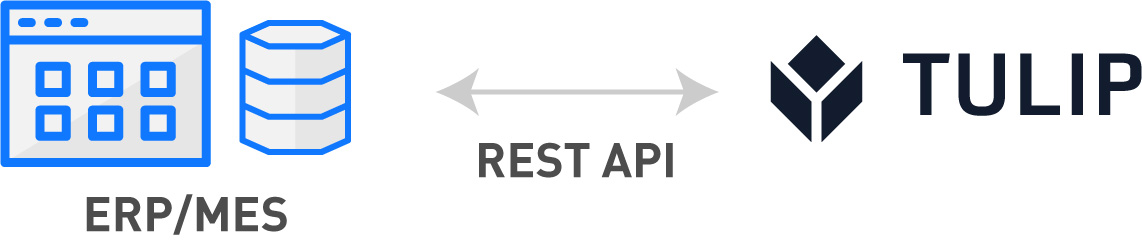
Construir aplicaciones
Con la gestión de inventario, usted está construyendo un repositorio de información para los artículos, tales como ubicación, estado, cantidad, etc. Debe mantenerse actualizado con conexiones a otras apps y sistemas adyacentes.
Una aplicación sencilla de gestión de inventario con la que recomendamos empezar es una aplicación de gestión de almacén, que se muestra a continuación:

Esta app utiliza un widget de registro de tabla para mostrar Registros de materiales y campos asociados, como ID de material, cantidad, ID de ubicación, estado, etc. Los datos proceden de una tabla de artículos de inventario. Un material seleccionado muestra una vista más grande en el lado derecho del paso utilizando un widget de registro de tabla. También hay botones para editar los datos en el registro del material.
Otras funcionalidades que puede incluir son:* Enviar alertas cuando la cantidad cae por debajo de un determinado umbral* Solicitudes de material que señalan pedidos* Un cuadro de mando de análisis para ver las tendencias del inventario
Como hemos visto antes, las funciones a las que dé prioridad en sus aplicaciones de gestión de inventario deben resolver un problema. Puede incorporar más funciones a la solución según sea necesario.
Métodos ampliados
Es posible que con el tiempo desee crear una solución dedicada de aplicaciones que se ocupen de la gestión de inventarios. Puede ver un ejemplo de aplicaciones que funcionan juntas en el diagrama siguiente, que utiliza el conjunto de aplicaciones de gestión de inventario componibles de Tulip:

Esta solución incorpora elementos de gestión de materiales, incluida la disposición de materiales, la inspección de materiales y la reposición de materiales.
También puede integrarse con otros procesos, como la inspección de calidad, que puede garantizar que los kits cumplen las especificaciones antes de su distribución, o las instrucciones de trabajo, que pueden crear una experiencia fluida de principio a fin.
Recursos de Tulip
Tanto si desea obtener más información sobre las funciones de Tulip para desarrollar la gestión del inventario como si desea utilizar las plantillas ya preparadas de Tulip, disponemos de las herramientas que le ayudarán a empezar.


.gif)